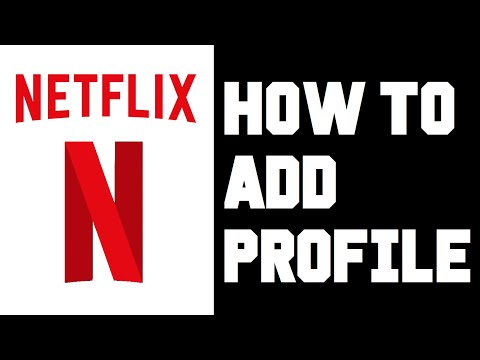Jei jums reikia žinoti, kaip išsaugoti „iTunes“muziką ir filmus SD kortelėje, šiame straipsnyje bus pateikti keli paprasti veiksmai, kaip tai padaryti.
Žingsniai

Žingsnis 1. Patikrinkite, ar kompiuteryje nėra įmontuoto SD kortelių skaitytuvo, kuris yra maždaug colio pločio ir ketvirtadalio colio storio
Jis pažymėtas „SD kortele“. Jei neturite šio kortelių skaitytuvo, galite įsigyti išorinį iš daugelio elektroninių ir kompiuterių parduotuvių.

2 veiksmas. Prijunkite išorinį SD kortelių skaitytuvą (jei neturite vidinio kortelių skaitytuvo) prie vieno iš kompiuterio USB prievadų

Žingsnis 3. Įdėkite SD kortelę į SD kortelių skaitytuvą, tada pasirinkite „Pradėti“, „Kompiuteris“ir dukart spustelėkite nuimamo įrenginio piktogramą
Atsidarys naujas langas su visais šiuo metu SD kortelėje saugomais failais.

Žingsnis 4. Paleiskite „iTunes“
Kai programa atsidaro, spustelėkite „Muzika“viršutiniame kairiajame ekrano kampe. Visi muzikiniai takeliai bus rodomi ekrano viduryje.

Žingsnis 5. Spustelėkite ir vilkite norimus kopijuoti garso takelius į keičiamojo įrenginio langą
Bus rodoma eigos juosta, rodanti, kiek laiko liko iki kopijavimo pabaigos.

Žingsnis 6. Baigę kopijuoti uždarykite keičiamojo įrenginio langą, tada dešiniuoju pelės mygtuku spustelėkite nuimamo įrenginio piktogramą ir pasirinkite „Išstumti
„Kai piktograma dingsta iš ekrano, galite ją pašalinti iš SD kortelių skaitytuvo.
1 dalis iš 1: „iTunes“filmą laikykite SD kortelėje

Žingsnis 1. Pridėkite filmų/TV laidų iš „iTunes“
Paleiskite „m4v“vaizdo keitiklį. Spustelėkite mygtuką Pridėti filmų, tada pamatysite iššokančius langus, kuriuose bus rodomi visi „iTunes“pirkimai ir nuoma. Ši „iTunes“DRM pašalinimo programinė įranga leidžia jums pridėti „iTunes“vaizdo įrašą iš reikiamo medijos katalogo, pvz., Filmo, TV laidų ir kt.

2 žingsnis. Pasirinktinis išvesties vaizdo įrašas pagal jūsų poreikius. Pridėtas vaizdo įrašas bus rodomas pagrindiniame skydelyje
Tada jums tiesiog reikia pasirinkti tinkamą išvesties formatą pagal jūsų poreikius išvesties profilių sąraše. Čia galite pritaikyti išvesties vaizdo įrašą pagal daugybę parinkčių. Galite įvesti pradžios ir pabaigos tašką, kad praleistumėte nepageidaujamą dalį arba pasirinktinį „iTunes“filmą, pakoreguodami vaizdo įrašo pralaidumą, kadrų dažnį ar garso nustatymus.

3 žingsnis. Pašalinkite DRM ir konvertuokite „iTunes“filmus/TV laidas. Baigę tinkinimą, spustelėkite mygtuką Konvertuoti apačioje, kad pradėtumėte konversiją
Atsidarys langas, kuriame galėsite pasirinkti išvesties vietą. Pažymėkite Atidaryti aplanką, kai konversija baigta, ir spustelėkite Pradėti, kad pradėtumėte vaizdo įrašo konvertavimą. Tada jums tereikia palaukti, kol konversija bus baigta.